시놀로지 뿐 아니라 유통되는 대부분의 나스에는 DDNS 기능이 있습니다.
IP 입력을 하지 않고 도메인 주소를 입력해 편하게 사용이 가능합니다만, 루프백을 지원하지 않는 공유기의 경우 나스와 같은 공유기를 사용하는 환경에서는 도메인으로 접속이 되지 않습니다.
이 부분을 NAS의 DNS Server 기능을 활용하여 설정이 가능합니다.
제 경우는 루프백이 지원되는 공유기지만, 이 경우 내부망에서 NAS 접속시 기기별 IP가 확인되지 않기 때문에 DNS Server를 활성해 사용하고 있습니다.
(루프백이 지원되는 공유기라면, 내부망에서 NAS에 도메인으로 접속 시 공유기의 IP가 나오게 됩니다.)
먼저, 패키지 센터에서 DNS Server를 설치합니다.
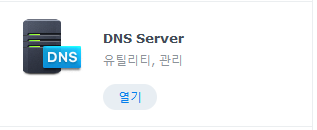
DNS Server를 열면 아래와 같은 모습일겁니다.
저는 이미 설정을 한 상태라 내용이 있네요.

상단의 '생성' 버튼을 눌러 Master 영역을 생성합니다.
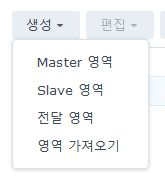
아래와 같이 입력합니다.

이제 내용이 생겼을겁니다.
영역 아이디에 생긴 내 도메인을 더블클릭하거나, 편집 -> 리소스 레코드를 눌러줍니다.
기본적으로 ns.도메인. 이 있고, 도메인. 이 ns.도메인. 으로 들어가 있습니다.
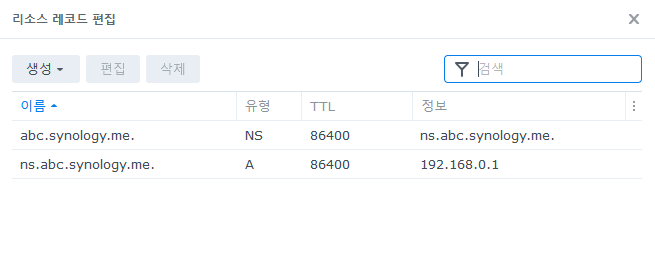
생성 - A유형을 클릭합니다.
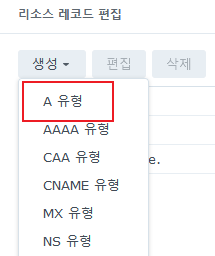
이름은 비워두시고, IP주소는 NAS의 IP를 넣습니다.

저는 임의로 192.168.0.100을 넣어두겠습니다.
여기까지만 하면 1차적으로는 완료됩니다만, 서브도메인 역시 자유롭게 사용하기 위해 CNAME도 하나 등록해줍니다.

생성- CNAME 유형을 선택하시고.
이름 란에는 *(와일드카드, 모든 서브도메인을 의미합니다.)을 넣어주시고
정식 이름에는 NAS의 도메인 주소를 넣어줍니다.

아마 아래의 스크린샷과 같은 상태가 될겁니다.

이제 영역 탭에서의 설정은 종료되었습니다. '해상도' 탭으로 이동하시고, 해상도 서비스를 활성화 해 줍니다.

해상도 서비스 활성화 체크 / 전달자 활성화 체크하시고, 내용은 스크린샷처럼 넣어주시거나
통신사의 DNS 설정을 넣어주시면 됩니다. (KT는 168.126.63.1 이런식으로요..)
NAS에서의 설정은 끝났습니다. 이제 공유기 설정을 변경해 볼게요.
iptime 공유기를 사용중이라, iptime 기준입니다만, 다른 회사의 공유기도 크게 다르지 않습니다.
웹브라우저에 공유기의 IP를 입력해 공유기 설정 페이지로 들어가신 후, 로그인합니다.
네트워크 관리 - DHCP서버 설정으로 들어갑니다.
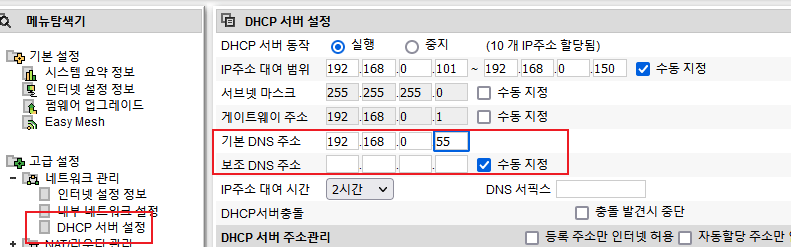
설정을 변경할 부분은 기본 DNS 주소 부분입니다.
이 부분의 내용을 지우고, NAS의 IP를 넣어줍니다.
이때, 보조 DNS 주소는 비워줍니다.
도메인 정보를 기본 DNS서버에서만 받아오다가 기본 DNS에 없으면 보조 DNS에서 받아오는게 아니라고 합니다..;
여기까지 설정하셨다면, 공유기를 재부팅해서, IP를 다시 할당할 수 있도록 합니다.
PC에서 윈도우키+R을 눌러 실행창을 열고, cmd 를 입력하고 나오는 명령창에 ipconfig /all 을 입력하여 DNS 정보가 제대로 반영되었는지 확인합니다.

이렇게 DNS 서버 부분이 NAS의 IP가 되었다면 성공입니다.
만약, PC에서 계속 접속이 안되는 경우 cmd 창에서
ipconfig /flushdns 를 입력하여 DNS 정보를 초기화 하거나, 재부팅을 해 보시기 바랍니다.
저도 전문가는 아니라서 원인은 알 수 없지만, 제 경우 세팅을 하고 하루이틀 지나니 변경이 되었습니다 ㅡ,.ㅡ;;
'취미, 관심 > NAS, Server' 카테고리의 다른 글
| [Synology] 시놀로지 NAS에서 wordpress 수동설치하기 (4) | 2022.01.13 |
|---|---|
| [Synology] 시놀로지 Nginx 설정 유지하기, 워드프레스 고유주소 사용하기 (1) | 2022.01.11 |
| [Synology] 시놀로지 phpMyAdmin 수동설치 및 설정 (0) | 2022.01.11 |
| [Ubuntu 20.04 server] 자동으로 디스플레이 끄기 (2) | 2021.12.02 |
| [Synology] 시놀로지 Video Station EAC3, TrueHD, DTS 재생문제 해결(무한로딩) (16) | 2021.11.24 |
| [Synology] 시놀로지에서 배드섹터 검사 및 복구하는 방법. badblocks (0) | 2021.11.09 |
| [Synology] 시놀로지 나스에서 X11-forwading 사용하기 (4) | 2021.11.08 |


